Às vezes, você pode querer remover o fundo de uma imagem ou substituir o fundo por uma cor ou imagem diferente. Aqui neste artigo vamos explicar para você como editar fundos de imagens usando ferramentas como Photoshop.
Parte 1. Como editar fundos de imagens no Photoshop
Em primeiro lugar, para editar fundos, existem algumas ocasiões:
1. Remova o fundo. É comum que você queira usar uma imagem como plano de fundo para os slides onde colocaria o texto. Então, um fundo colorido ou com padrões pode desviar a atenção da mensagem principal que você deseja transmitir. Você precisará remover o fundo de uma imagem.
2. Substitua o fundo por outra cor ou imagem. Você pode querer mudar todo o plano de fundo e parecer que está no topo de uma montanha ou diante de um lindo templo. Ou você pode apenas tentar com uma cor diferente. Neste caso, você precisará substituir o plano de fundo.
Então, sem mais delongas, como editar o fundo da imagem com alguns clipes no Photoshop e economizar horas?
Removendo um plano de fundo
Passo 1Abra o Photoshop e depois abra sua imagem. Você poderia usar Cmd/Ctrl + F para encontrar o Painel Descobrir.
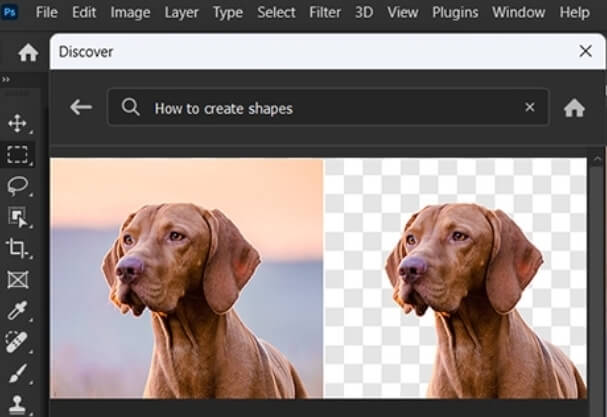
Passo 2No painel Descobrir, clique em Navegar > Ações rápidas e selecione Remover imagem de fundo.
etapa 3Clique no Aplicar botão para remover o fundo da sua foto.

Passo 4Então você poderia clicar em Arquivo na barra de menu e Salve ou Salvar como... no menu suspenso para salvar suas alterações.
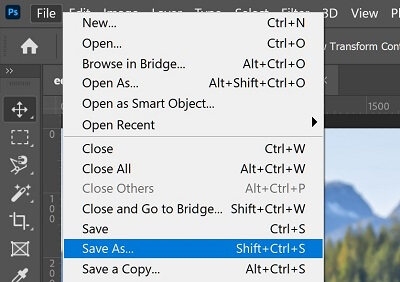
Substituindo um plano de fundo
Para editar a cor de fundo ou adicionar uma nova imagem como plano de fundo no Photoshop, você precisa seguir as etapas da primeira seção para remover primeiro o plano de fundo. Então você pode começar a adicionar uma nova cor ou imagem da seguinte maneira:
Passo 1Abra o Photoshop e depois abra sua imagem com fundo transparente. Em seguida, selecione o Painel Camadas para criar um novo plano de fundo.
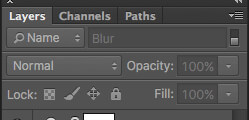
Passo 2Encontrar Cor sólida e clique com o botão direito. Você pode ficar à vontade para escolher uma cor na paleta abaixo.
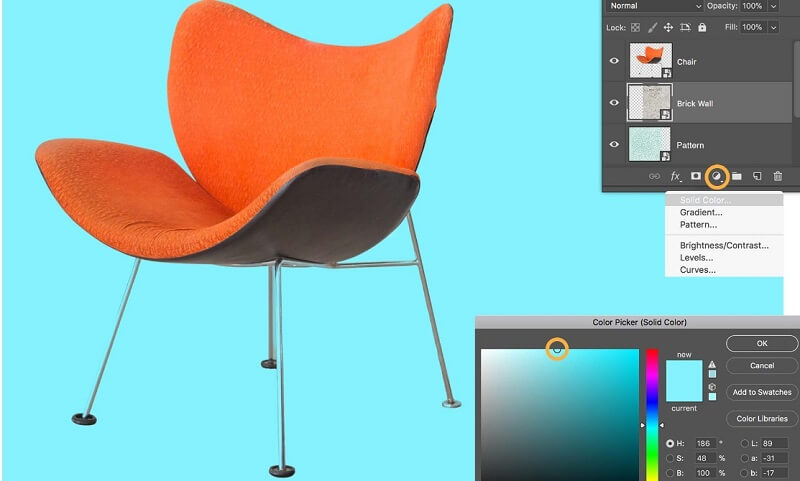
etapa 3Ou se quiser um fundo menos monótono. Você também pode colocar um novo plano de fundo na camada abaixo desta camada.
Passo 4Se você achar perfeito, você pode clicar em Arquivo na barra de menu e Salve .
Parte 2. Maneiras mais fáceis de editar fundos de fotos
No entanto, usar o Photoshop ainda pode ser um pouco complicado para a maioria dos iniciantes devido à sua interface complicada e aos inúmeros ícones. Além disso, não é uma ferramenta gratuita para todos. Portanto, também recomendaremos uma ferramenta interessante e gratuita para você editar os planos de fundo facilmente.
Como usar o AVAide Background Eraser para apagar o fundo?
AVAide é uma ferramenta gratuita alimentada por IA avançada. Você pode acessar Borracha de fundo AVAide apenas no site sem baixar nada. Ele pode ajudá-lo com a edição de fundo de imagens para vários formatos de imagens, incluindo PNG, JPG, JPEG, etc. Com esta ferramenta única, você pode não apenas remover ou adicionar fundos, mas também tem Conversor de imagem, Upscaler de imagem, e Removedor de marca d'água.
Então, como remover ou adicionar novos fundos no AVAide?
Passo 1Encontre o Apagador de fundo página na barra superior e entre nesta página.
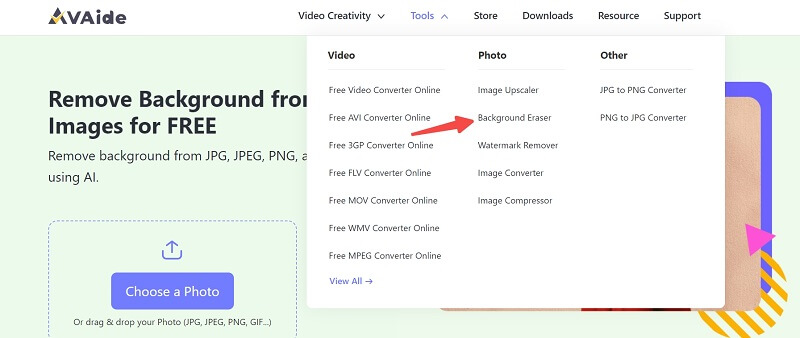
Passo 2Na área de upload, você pode arrastar uma imagem aqui ou fazer upload da sua pasta. Então você pode clicar Refinar borda para marcar a área que deseja manter ou apagar para refinar a foto.
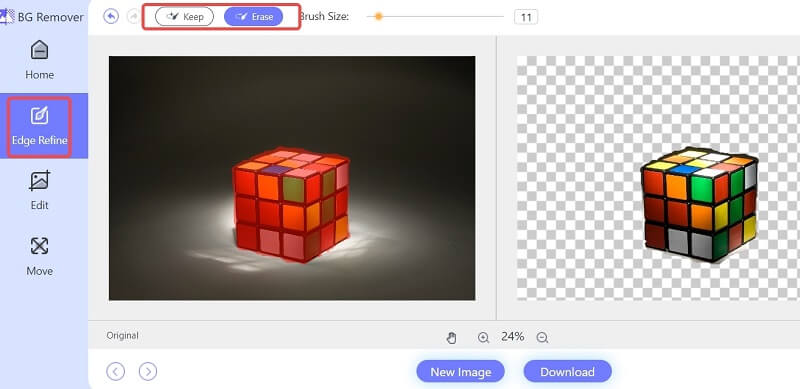
etapa 3Se você deseja apenas remover o plano de fundo, clique em Download para salvar sua nova foto. Mas se você quiser adicionar um novo plano de fundo, continue lendo.
Passo 4Clique Editar à esquerda. Então você pode simplesmente escolher uma cor de cima. Ou você pode clicar Imagem na parte superior para adicionar a imagem que deseja usar como novo plano de fundo. Depois de carregado, ele aparecerá automaticamente como o novo plano de fundo. E você pode ficar à vontade para arrastar a imagem ou redimensioná-la como desejar.
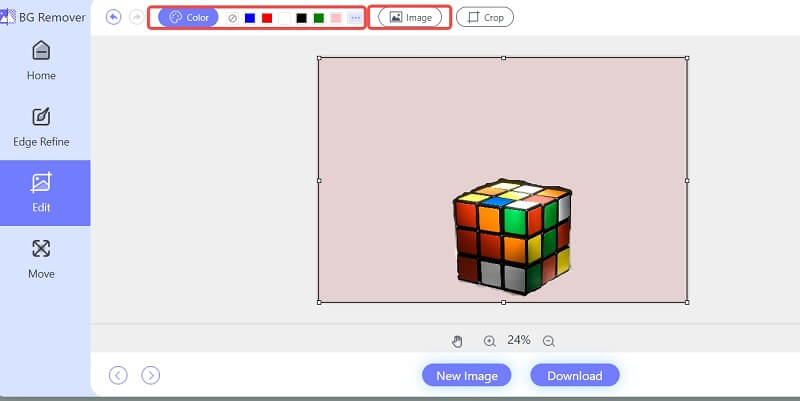
Etapa 6Se quiser ajustar a posição do objeto principal que você manteve antes, você pode clicar Jogada à esquerda. Aqui você pode virar ou girar o objeto. Mas se você achar tudo perfeito, você pode clicar Download abaixo para salvar sua nova foto.
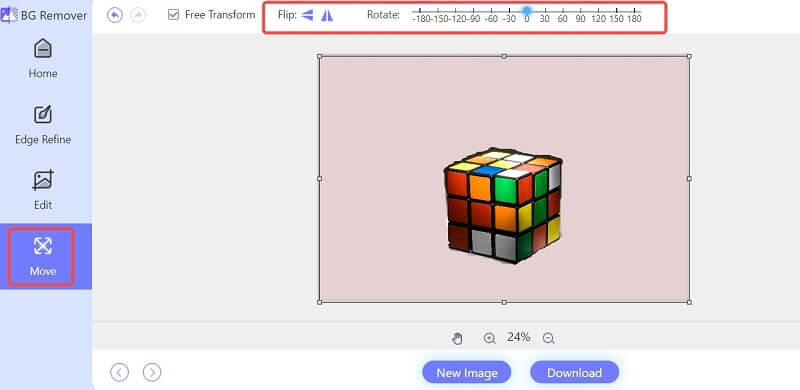
Como usar o PowerPoint para editar o plano de fundo?
O Microsoft PowerPoint também pode ser usado para editar planos de fundo.
Passo 1Você precisa criar um novo slide no PowerPoint e depois inserir a foto que deseja ajustar.
Passo 2Você encontrará diretamente Remover imagem de fundo na área superior direita. Você pode clicar nele para remover e fazer alguns refinamentos.
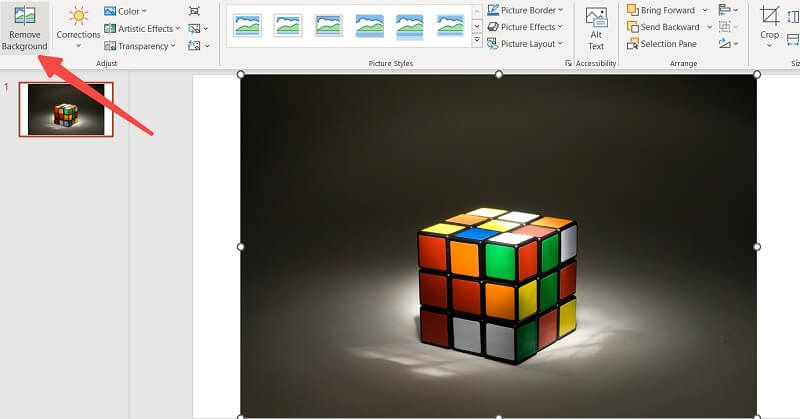
etapa 3Você também pode clicar no Correções menu para encontrar as opções de brilho e contraste para ajustá-los.
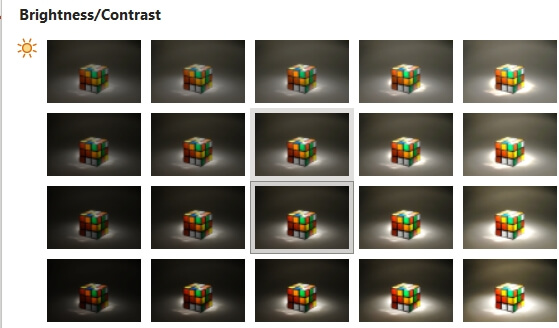
Passo 4Então você pode obter a imagem que deseja baixar Arquivo > Salvar como.
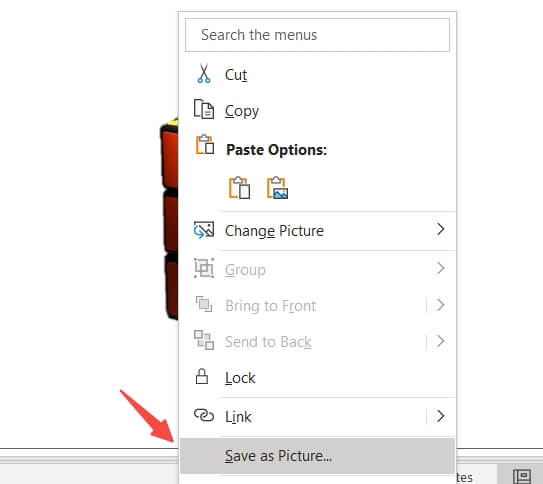
Parte 3. Perguntas frequentes sobre como editar planos de fundo no Photoshop
Como posso editar uma imagem no Photoshop?
Você pode inserir a imagem e usar Ferramenta de corte ou Endireitar para fazer a edição básica das fotos.
Podemos editar JPEG no Photoshop?
Sim, você pode simplesmente abrir o arquivo JPEG no Photoshop acessando Arquivo > Abrire selecionando o arquivo.
Como ajusto a cor no Photoshop?
Poderia ser facilmente alcançado no Painel de ajustes. Existem vários ícones e você pode escolher a camada de ajuste como Níveis, matiz/saturação e Equilíbrio de cores.
Criar uma bela imagem com um belo fundo não consome tanto tempo quando você conhece totalmente as ferramentas à sua disposição. Esperamos que este artigo possa ajudá-lo a economizar tempo, ensinando-lhe como editar fundos de imagens no Photoshop. Se você deseja obter resultados profissionais facilmente, sem gastar um centavo, o AVAide pode ser uma ferramenta ideal para iniciantes. Obrigado por ficar até o fim e boa sorte!
Soluções de edição de fotos

Usa IA e tecnologia automatizada de remoção de fundo para capturar fundos complexos de JPG, JPEG, PNG e GIF.
TENTE AGORA



